Come sbarazzarsi di Paladins Crash su un PC Windows?
Pubblicato: 2019-10-03Paladins è un videogioco sparatutto disponibile online in formato free-to-play. È abbastanza popolare tra molti giocatori grazie al suo eccellente gameplay e ai frequenti aggiornamenti. La community di Paladins promuove anche una buona atmosfera nonostante si trovi in un ambiente multiplayer altamente competitivo.
Mentre i giocatori trovano molte buone ragioni per giocare a questo gioco, scoprono anche vari problemi. Molti utenti si sono lamentati del fatto che Paladins continua a bloccarsi all'avvio o durante il gioco. Se stai affrontando lo stesso problema, non c'è bisogno di farsi prendere dal panico. In questo post, ti insegneremo come correggere l'errore di crash di Paladins dopo l'avvio. Ti forniremo anche un'idea del motivo per cui si verifica questo problema. In questo modo, puoi evitare che accada di nuovo.
Perché i paladini continuano a bloccarsi?
Vari motivi possono essere alla base del problema. Di solito, questo problema ha qualcosa a che fare con driver incompatibili, hardware malfunzionante, surriscaldamento o file di gioco corrotti. Più programmi potrebbero monopolizzare le risorse del tuo computer, causando l'arresto anomalo del gioco. Non preoccuparti perché abbiamo preparato diverse soluzioni. Entro la fine di questo articolo, saprai come risolvere il crash di Paladins durante il gioco su Windows 10.
Prima di ogni altra cosa...
Devi assicurarti che il tuo computer soddisfi i requisiti minimi di sistema per eseguire Paladins senza problemi. Altrimenti, incontrerai problemi come ritardo, congelamento e persino arresto anomalo. Prima di iniziare con le soluzioni, dovresti verificare se il tuo PC soddisfa i seguenti requisiti:
- Sistema operativo: Windows 7 a 64 bit o qualsiasi altra versione più recente
- Processore: Core 2 Duo 2,4 GHz o Athlon X2 2,7 GHz
- Grafica: Nvidia GeForce 8800 GT
- Memoria: 4 GB di RAM
- Archiviazione: almeno 30 GB gratuiti
Se sei certo di soddisfare tutti questi requisiti, controlla se Paladins può funzionare senza problemi. Se il problema persiste, ti consigliamo di provare le nostre soluzioni di seguito.
Soluzione 1: aggiornamento del driver della scheda grafica
Se stai utilizzando un driver della scheda grafica obsoleto o danneggiato, è probabile che Paladins non funzioni correttamente. Pertanto, ti suggeriamo di aggiornare il driver della scheda grafica per risolvere il problema. Dovresti sapere che ci sono tre modi per farlo:
- Aggiornamento del driver della scheda grafica tramite Gestione dispositivi
- Scaricare e installare manualmente il driver della scheda grafica
- Utilizzo di Auslogics Driver Updater per semplificare il processo
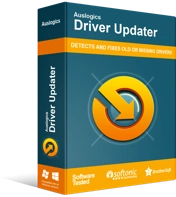
Risolvi i problemi del PC con Driver Updater
Le prestazioni instabili del PC sono spesso causate da driver obsoleti o corrotti. Auslogics Driver Updater diagnostica i problemi dei driver e ti consente di aggiornare i vecchi driver tutti in una volta o uno alla volta per far funzionare il tuo PC in modo più fluido
Aggiornamento del driver della scheda grafica tramite Gestione dispositivi
- Vai alla barra delle applicazioni, quindi fai clic con il pulsante destro del mouse sull'icona di Windows.
- Seleziona Gestione dispositivi dalle opzioni.
- Una volta che Gestione dispositivi è attivo, espandi il contenuto della categoria Schede video.
- Fare clic con il pulsante destro del mouse sulla scheda grafica, quindi selezionare Aggiorna driver dal menu di scelta rapida.
- Nella nuova finestra, seleziona il link "Cerca automaticamente il software driver aggiornato".
- Consenti a Gestione dispositivi di scaricare e installare l'aggiornamento per il driver della scheda grafica.
Scaricare e installare manualmente il driver della scheda grafica
Dovresti sapere che in Gestione dispositivi può ancora mancare l'ultima versione del driver della tua scheda grafica. Quindi, se Paladins continua a bloccarsi, potrebbe essere necessario scaricare il driver manualmente. Detto questo, dovresti essere cauto quando prendi questa strada. Devi assicurarti di scaricare la versione del driver compatibile con il tuo sistema operativo e processore. In caso contrario, potrebbero verificarsi problemi di instabilità del sistema. Questo è un altro mal di testa aggiunto ai Paladins che si bloccano sul tuo PC!
Utilizzo di Auslogics Driver Updater per semplificare il processo
Per fortuna, esiste un modo più semplice per aggiornare il driver della scheda grafica. Puoi semplificare il processo utilizzando uno strumento affidabile come Auslogics Driver Updater. Dopo aver installato questa app, riconoscerà automaticamente la versione del tuo sistema operativo e il tipo di processore. Devi solo fare clic su un pulsante e Auslogics Driver Updater troverà il driver più recente per la tua scheda grafica. Inoltre, questo strumento risolverà tutti i problemi relativi ai driver sul tuo computer. Quindi, al termine del processo, noterai un miglioramento significativo delle prestazioni del tuo PC.
Dopo aver aggiornato il driver della scheda grafica, prova a eseguire nuovamente Paladins per vedere se il problema è scomparso.
Soluzione 2: arresto di processi/programmi in background non necessari
Se altre app sono in esecuzione in background, potrebbero monopolizzare le risorse del tuo computer. Come accennato, questo può causare il crash di Paladins. Pertanto, ti consigliamo di interrompere il funzionamento di questi programmi. Per fare ciò, è necessario seguire i passaggi seguenti:
- Sulla tastiera, premi Ctrl+Maiusc+Esc. In questo modo verrà avviato il Task Manager.
- Assicurati di essere nella scheda Processi. Ora guarda le colonne CPU e Memoria e controlla quali processi stanno consumando più risorse.
- Fare clic con il pulsante destro del mouse su un processo non necessario, quindi selezionare Termina operazione dal menu.
Nota: se non si ha familiarità con il processo o il programma, è meglio lasciarlo in esecuzione. Potrebbe essere fondamentale per le operazioni del tuo sistema.

Dopo aver eseguito questi passaggi, avvia nuovamente Paladins e verifica se non si arresta più in modo anomalo.
Soluzione 3: eseguire Paladins come amministratore
Per impostazione predefinita, il sistema operativo esegue i programmi in modalità utente. Questo potrebbe essere il motivo per cui Paladins non è in grado di accedere ai file di gioco necessari, causandone l'arresto anomalo. In questo caso, potresti voler eseguire il gioco con privilegi di amministratore. Ecco i passaggi:
- Steam è ancora in esecuzione? In tal caso, vai sulla barra delle applicazioni e fai clic con il pulsante destro del mouse sull'icona di Steam. Seleziona Esci dalle opzioni.
- Ora, fai nuovamente clic con il pulsante destro del mouse sull'icona di Steam e scegli Esegui come amministratore.
- Se nella finestra Controllo account utente viene richiesto di concedere l'autorizzazione al programma, fare clic su Sì.
- Prova a eseguire Paladins da Steam.
Soluzione 4: verifica dell'integrità dei file di gioco
Se sul tuo computer sono presenti file di gioco danneggiati o mancanti, Paladins potrebbe bloccarsi o bloccarsi. Puoi risolvere questo problema verificando l'integrità dei file di gioco su Steam. Per farlo, segui le istruzioni seguenti:
- Avvia Steam.
- Ora, fai clic su Libreria.
- Cerca Paladins, quindi fai clic con il pulsante destro del mouse.
- Seleziona Proprietà dalle opzioni.
- Assicurati di essere nella scheda File locali.
- Una volta che sei nella scheda File locali, seleziona Verifica integrità dei file di gioco.
Tieni presente che il completamento del processo potrebbe richiedere diversi minuti. Se Steam rileva file danneggiati, risolverà i problemi di conseguenza. Una volta terminato il processo, prova a riavviare Paladins per vedere se funziona senza problemi.
Soluzione 5: scegliere il piano di alimentazione ad alte prestazioni
Per impostazione predefinita, il piano di alimentazione del PC è impostato su Bilanciato. Per risparmiare energia, il tuo sistema rallenterà automaticamente. Naturalmente, questa modifica causerà il crash di Paladins. Quindi, ti suggeriamo di selezionare l'opzione del piano di alimentazione ad alte prestazioni. Ecco i passaggi:
- Sulla tastiera, premi il tasto Windows+S.
- All'interno della casella di ricerca, digita "Controllo" (senza virgolette), quindi seleziona Pannello di controllo dai risultati.
- Assicurati di scegliere Icone grandi dall'elenco a discesa accanto a Visualizza per.
- Fare clic su Opzioni risparmio energia dall'elenco.
- Nella pagina successiva, seleziona Prestazioni elevate.
- Riavvia il PC, quindi avvia nuovamente Paladins.
Soluzione 6: regolazione della memoria virtuale
La memoria virtuale contiene una parte del disco rigido e della RAM. In sostanza, funziona come un'estensione della memoria fisica del tuo PC. Se il tuo computer esegue un'attività intensiva e la RAM esaurisce, il tuo sistema operativo utilizzerà la memoria virtuale per archiviare temporaneamente i file. Quindi, se non disponi di memoria virtuale adeguata per salvare i file temporanei, Paladins potrebbe bloccarsi. In questo caso, ti suggeriamo di allocare più spazio alla tua memoria virtuale. Ecco i passaggi:
- Fai clic sull'icona Cerca sulla barra delle applicazioni, quindi digita "impostazioni di sistema avanzate" (senza virgolette).
- Seleziona Visualizza impostazioni di sistema avanzate dai risultati.
- Una volta raggiunta la finestra Proprietà del sistema, fare clic sul pulsante Impostazioni.
- Vai alla scheda Avanzate, quindi fai clic sul pulsante Modifica.
- Deseleziona l'opzione "Gestisci automaticamente le dimensioni del file di paging per tutte le unità".
- Seleziona la tua unità C.
- Seleziona Dimensione personalizzata, quindi digita "4096" (senza virgolette) per le opzioni Dimensione iniziale e Dimensione massima.
- Fare clic sul pulsante Imposta, quindi salvare le modifiche facendo clic su OK.
- Riavvia il PC, quindi riavvia Paladins per vedere se ora è in esecuzione senza problemi.
Soluzione 7: installazione degli aggiornamenti di Windows
Se Paladins si arresta in modo anomalo a causa di bug e problemi di sistema, puoi risolvere il problema installando gli ultimi aggiornamenti da Microsoft. Di solito, il tuo sistema operativo scarica automaticamente gli aggiornamenti in background. Tuttavia, puoi comunque attivare manualmente il processo di download. Per farlo, segui le istruzioni seguenti:
- Sulla tastiera, premi il tasto Windows+I. In questo modo verrà avviata l'app Impostazioni.
- Seleziona Aggiornamento e sicurezza.
- Nel riquadro di destra, fare clic su Verifica aggiornamenti. Se sono disponibili aggiornamenti, scaricali.
- Una volta completato il processo, riavvia il computer per installare gli aggiornamenti.
Dopo aver aggiornato il tuo sistema operativo, controlla se Paladins non va più in crash.
Soluzione 8: reinstallare Steam
Se hai provato tutte le soluzioni e nessuna di esse ha funzionato, è probabile che il problema risieda in Steam. Per vedere se questo è il caso, prova a reinstallare il programma. Ecco i passaggi:
- Fai clic con il pulsante destro del mouse sull'icona di Steam sul desktop, quindi scegli Apri posizione file dall'elenco.
- Cerca la cartella steamapps, quindi copiala.
- Crea un backup della cartella incollandola in una posizione sicura.
- Ora apri il Pannello di controllo.
- Assicurati che sia selezionata la categoria dall'elenco a discesa accanto a Visualizza per.
- Seleziona Disinstalla un programma.
- Individua Steam dall'elenco dei programmi, quindi fai clic su Disinstalla.
- Scarica e installa nuovamente Steam.
- Torna al desktop e fai clic con il pulsante destro del mouse sull'icona di Steam.
- Seleziona Apri percorso file, quindi incolla la cartella steamapps.
Ci auguriamo che la reinstallazione di Steam ti abbia aiutato a eliminare il problema. Se Paladins continua a bloccarsi o è in ritardo, ti consigliamo di ottimizzare le prestazioni del tuo PC. Puoi farlo eseguendo Auslogics BoostSpeed. Questo strumento risolverà eventuali problemi di riduzione della velocità sul tuo computer e rimuoverà i file spazzatura che potrebbero influenzare i processi di sistema comuni. Una volta completato il processo, il tuo sistema operativo funzionerà in modo più rapido ed efficiente.
Abbiamo perso qualche soluzione per questo problema?
Fateci sapere nei commenti qui sotto!
